שְׁאֵלָה
בעיה: כיצד לתקן את שגיאת מרכז האבטחה DC040780?
שלום. אני כל הזמן מקבל את השגיאה הזו במציג האירועים: "מרכז האבטחה לא הצליח לאמת את המתקשר עם שגיאה DC040780." מה זה ואיך אני מתקן את זה?
תשובה פתורה
Windows היא אחת ממערכות ההפעלה הפופולריות ביותר בעולם. הוא משמש חברות במשרדיהן ומשתמשים ביתיים. זה אהוב על הממשק הקל לשימוש שלו, פותרי הבעיות המובנים ויכולות ההתאמה האישית שלו. עם זאת, מדובר במערכת מורכבת הנשענת על אלפי תהליכים כדי לשמור עליה בצורה חלקה. אם אחד מהתהליכים האלה מתקלקל, אנשים יכולים לחוות באגים, קריסות ושגיאות.
חלק מהמשתמשים חווים שגיאה במציג האירועים.[1] זה לא גורם לתסמינים מסוימים, לפחות לא אלה שהמשתמשים יכולים להבחין בהם. ההודעה שהמשתמשים רואים אומרת:
מרכז האבטחה לא הצליח לאמת את המתקשר עם שגיאה DC040780.
נראה שהבעיה יכולה להיות קשורה למרכז האבטחה של Windows[2] מה שמקל על המשתמשים להציג ולשלוט בהגנות האבטחה שהם בוחרים ולהבין טוב יותר את תכונות האבטחה שכבר מגנות עליהם. סיבות אפשריות אחרות לשגיאה זו כוללות השחתה של קבצי Windows או תוכנת צד שלישי שמתנגשת עם Windows Defender.
חלק מהמשתמשים אומרים שהם הפסיקו לראות את השגיאה DC040780 כשהם הסירו את ההתקנה של Acronis True Image 2021. אז אם יש לך את זה במערכת שלך, אתה יכול לנסות את זה. במדריך זה, אנו נספק לך 6 פתרונות אפשריים שיכולים לפתור בעיה זו.

פתרון תקלות ידני יכול להיות תהליך ארוך, כך שאם אתה רוצה להימנע ממנו, אתה יכול להשתמש בכלי תיקון כמו תמונה מחדשמכונת כביסה מאק X9. זה יכול לתקן את רוב שגיאות המערכת, קבצים פגומים, בעיות ברישום ואפילו BSODs.[3] זוהי תוכנה רבת עוצמה שיכולה לייעל את המחשב שלך ואולי להגביר את הביצועים, גם לנקות עוגיות ומטמון באופן אוטומטי.
אם אתה מוכן להמשיך עם המדריך לתיקון שגיאת מרכז האבטחה DC040780, בצע את השלבים שלהלן בקפידה:
פתרון 1. הסר את התקנת תוכנת אנטי-וירוס של צד שלישי
כדי לתקן מערכת פגומה, עליך לרכוש את הגרסה המורשית של תמונה מחדש תמונה מחדש.
ייתכן שתוכניות אבטחה מסוימות מתנגשות עם תהליכי Windows. לפיכך, ידוע שהסרת תוכנת AV עזרה לחלק מהמשתמשים בניסיון לתקן את שגיאת מרכז האבטחה DC040780.
- סוּג אפליקציות ותכונות בתפריט החיפוש
- מצא את תוכנת האנטי וירוס שלך ברשימה
- נְקִישָׁה הסר את ההתקנה
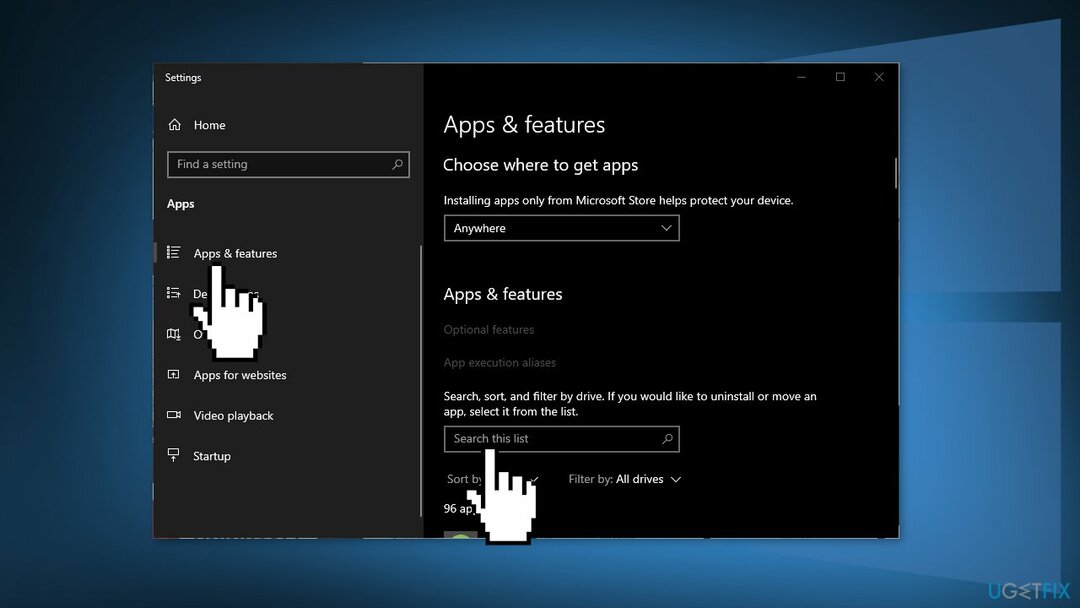
פתרון 2. הפעל את SFC ו-DISM
כדי לתקן מערכת פגומה, עליך לרכוש את הגרסה המורשית של תמונה מחדש תמונה מחדש.
השתמש בפקודות שורת הפקודה כדי לתקן פגמים בקובץ המערכת:
- לִפְתוֹחַ שורת הפקודה כמנהל
- השתמש בפקודה הבאה ולחץ להיכנס:
sfc /scannow
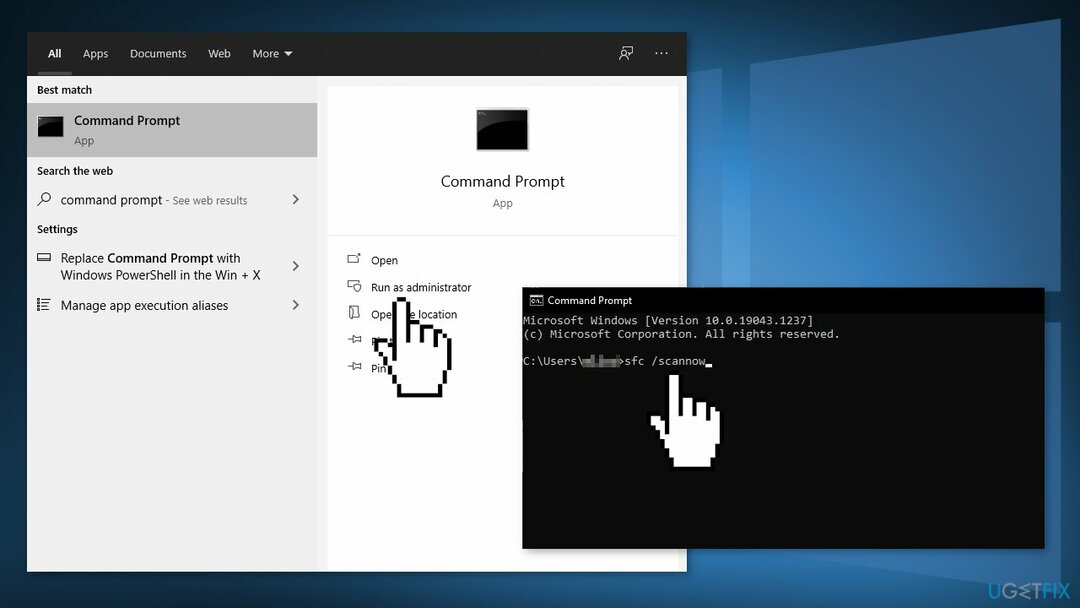
- לְאַתחֵל המערכת שלך
- אם SFC החזיר שגיאה, השתמש בשורות הפקודה הבאות, לחיצה על להיכנס אחרי כל אחד:
DISM /Online /Cleanup-Image /CheckHealth
DISM /Online /Cleanup-Image /ScanHealth
DISM /Online /Cleanup-Image /RestoreHealth
פתרון 3. השבת את Windows Defender
כדי לתקן מערכת פגומה, עליך לרכוש את הגרסה המורשית של תמונה מחדש תמונה מחדש.
- לחץ על הַתחָלָה, הקלד לוח בקרה, ובחר אותו מתוצאות החיפוש
- לך ל מערכת ואבטחה > חומת האש של Windows Defender
- לחץ על הפעל או כבה את חומת האש של Windows Defender
- פשוט לחץ על כבה את חומת האש של Windows (לא מומלץ) עבור שניהם הגדרות רשת פרטית וציבורית
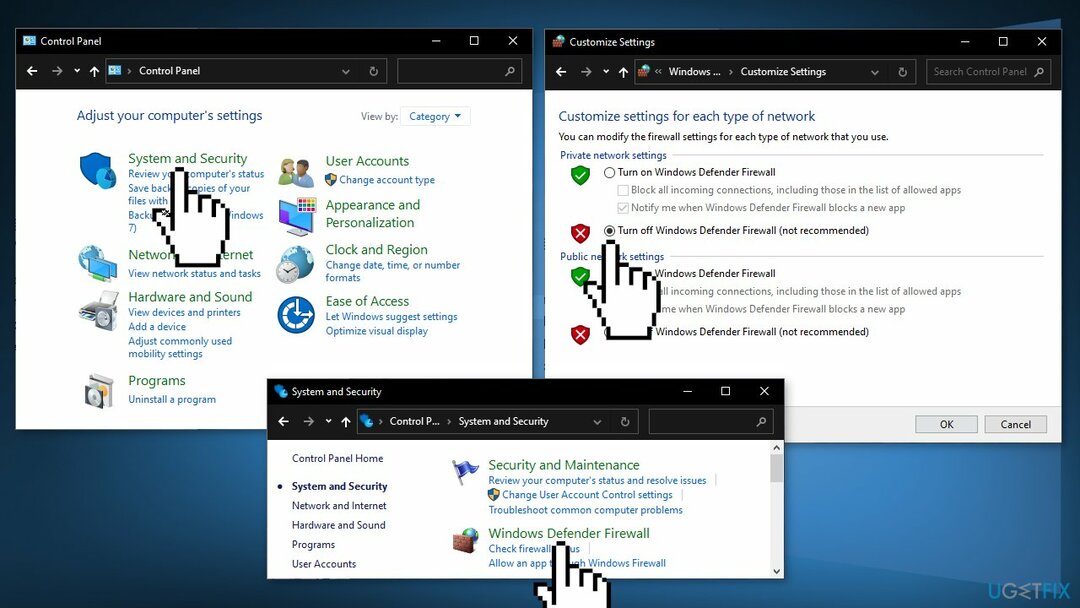
- אתחול המערכת שלך
פתרון 4. השבת את מרכז האבטחה
כדי לתקן מערכת פגומה, עליך לרכוש את הגרסה המורשית של תמונה מחדש תמונה מחדש.
- ללחוץ מקש Windows + R לפתוח א לָרוּץ תיבת דיאלוג
- סוּג regedit בתוך תיבת הטקסט ולחץ להיכנס. כאשר אתה מתבקש על ידי ה UAC (בקרת חשבון משתמש), לחץ כן כדי להעניק גישת מנהל
- נווט למיקום הבא:
HKEY_LOCAL_MACHINE\\SYSTEM\\CurrentControlSet\\Services\\SecurityHealthService
- עבור אל החלק הימני ולחץ פעמיים על הַתחָלָהדבורד
- הגדר את בסיס של ה ערך התחלה מפתח ל הקסדצימלי ולאחר מכן לשנות את נתוני ערך ל 4
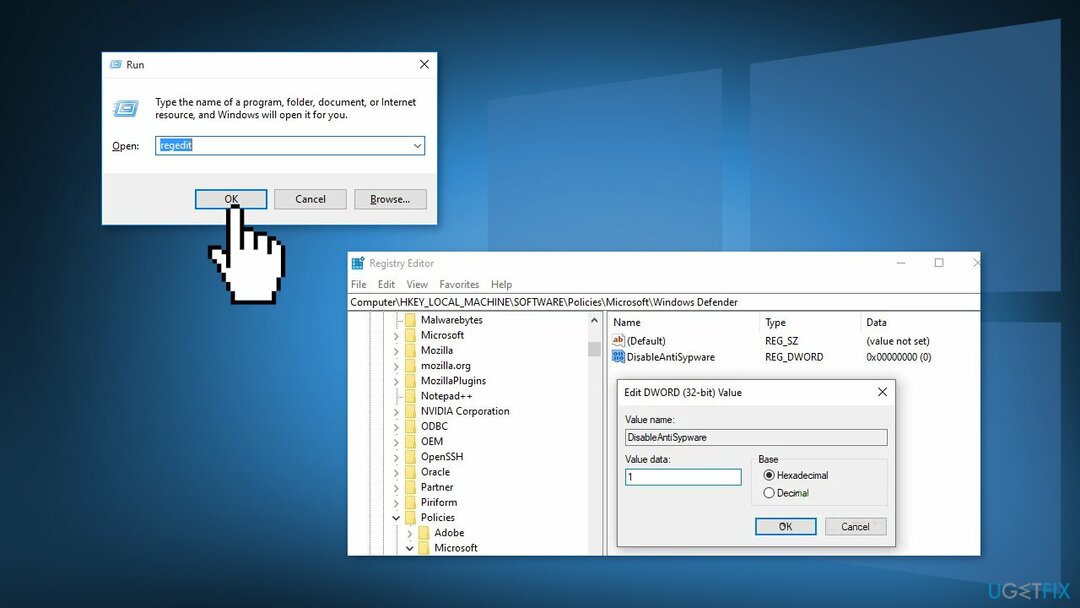
- נווט אל המיקום הבא באמצעות סרגל הניווט:
HKEY_LOCAL_MACHINE\\SYSTEM\\CurrentControlSet\\Services\\wscsvc
- לחץ פעמיים על הַתחָלָה
- לשנות את ה בסיס ל הקסדצימלי והגדר את נתוני ערך ל 4
- אתחול המחשב שלך
פתרון 5. עדכן את ה-BIOS
כדי לתקן מערכת פגומה, עליך לרכוש את הגרסה המורשית של תמונה מחדש תמונה מחדש.
ראשית, עליך למצוא את גרסת ה-BIOS של המערכת:
- ללחוץ מקש Windows + X כדי לפתוח את WinX תפריט ובחר שורת פקודה (אדמין)
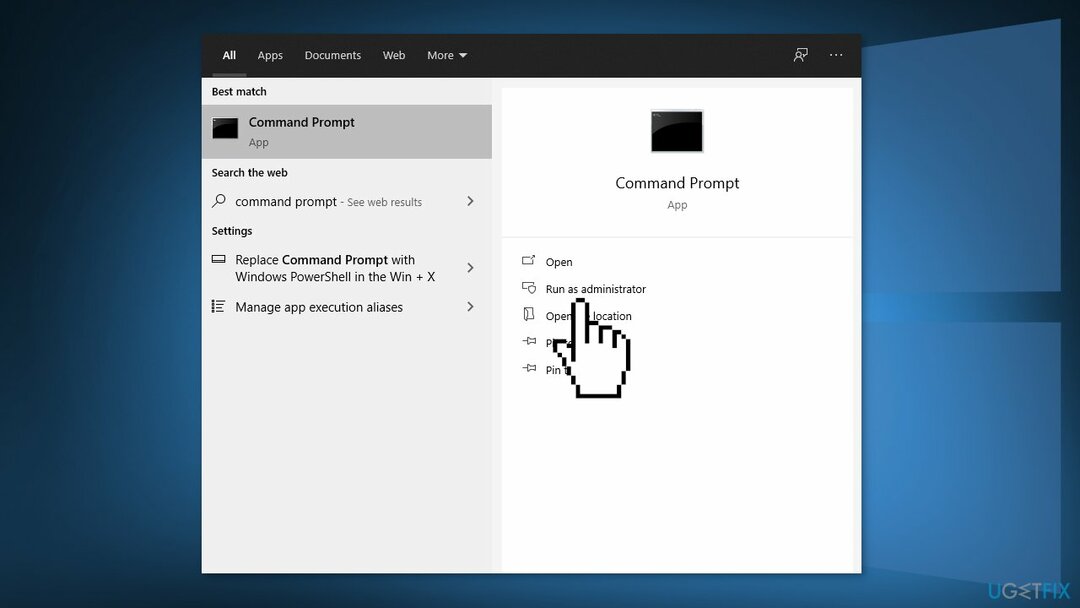
- כעת הפעל את שורת הפקודה (Admin) והקלד את wmic bios קבל smbiosbiosversionופגע להיכנס. פשוט העתק את הפקודה
- אחרי זה, אתה תראה SMBIOSBIOSVersion וגרסת ה-BIOS של המערכת שלך
השלבים הבאים יזהרו עבור כל משתמש, מכיוון שהיצרנים שונים עבור מחשבים רבים. אנו הולכים להשתמש ב-Dell כדוגמה:
- סוּג Dell.com בדפדפן המועדף עליך ולחץ על להיכנס מפתח להגיע לאתר הרשמי של DELL
- אתה יכול לעשות את אותו הדבר עבור יצרן המחשב הנייד שלך
- רחף מעל ה- תמיכה אפשרות והאתר יציג תפריט נפתח
- לחץ על תמיכה בית
- גלול למטה כדי למצוא את הורדות ומנהלי התקנים אפשרות ולחץ עליה כדי לפתוח אותה
- אתה יכול להזין את המידע הנדרש בהתאם לדגם שלך באופן ידני או להוריד את SupportAssist כדי לזהות את המידע החיוני באופן אוטומטי. הנה האפשרות הידנית
- כעת, גלול למטה כדי למצוא את BIOS מנהלי התקנים לקטגוריות ולהרחיב אותה
- סוּג מידע מערכת בתוך ה תפריט התחל ולפתוח אותו
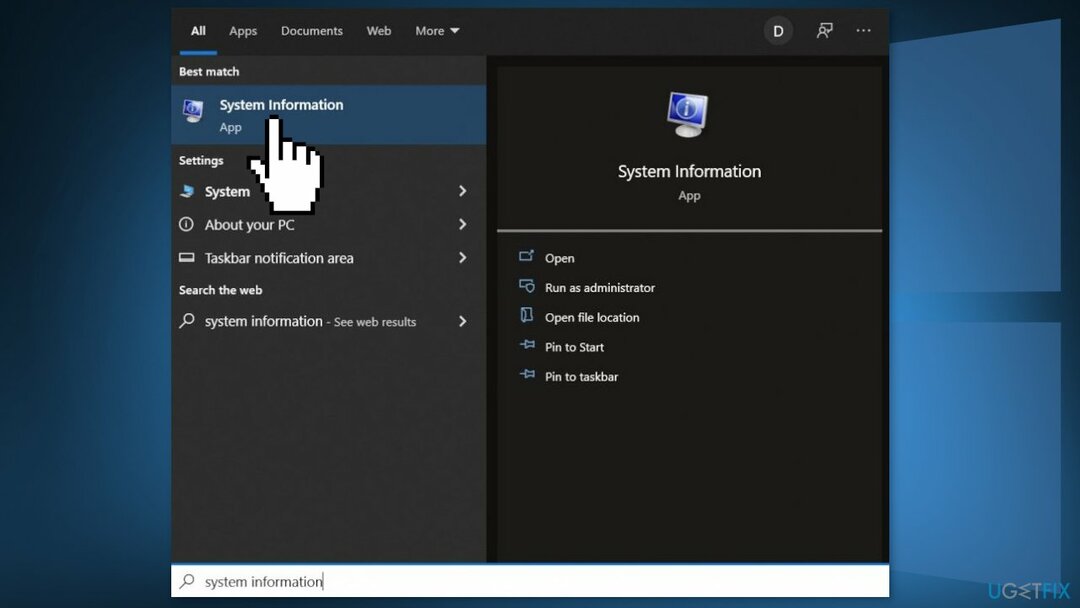
- השווה את גרסה/תאריך של BIOS בתוך ה מידע מערכת עם מספר הגרסה המצוין באתר הרשמי
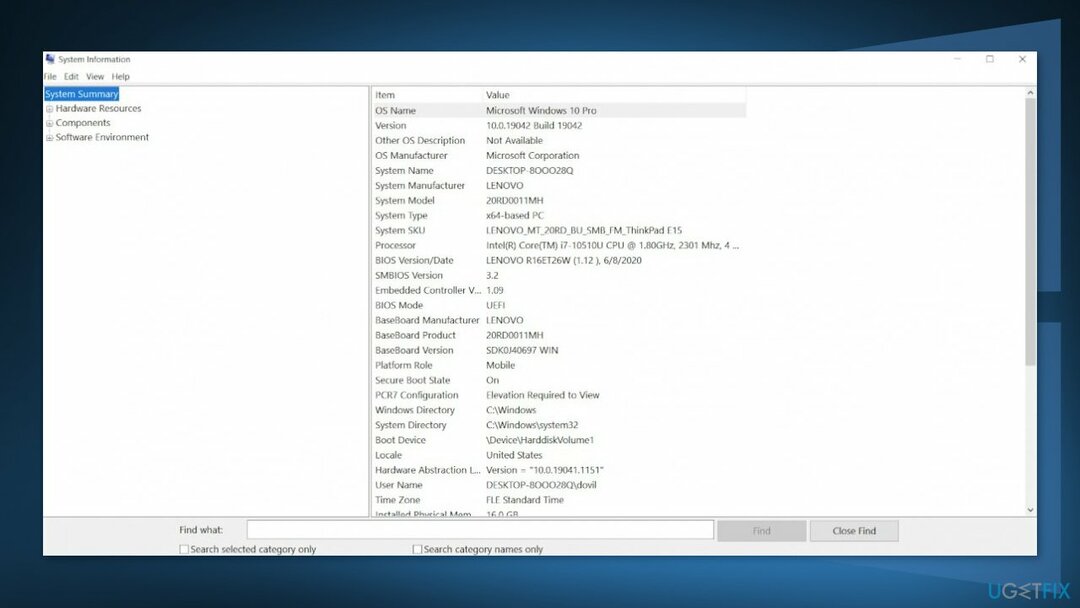
- התחל בהורדה
- לאחר השלמת ההורדה, אז לחץ לחיצה כפולה על הקובץ שהורד
- עם פתיחת הקובץ, המערכת תזהיר אותך שעדכון תהליך ה-BIOS יאתחל את המערכת שלך. הקלק על ה בסדר לַחְצָן
- לאחר מכן, המערכת תציג לך דו-שיח מידע נוסף, המציין את הגרסה הנוכחית של ה-BIOS ואת הגרסה שאתה מתקין. הקלק על ה בסדר כפתור שוב
- המערכת תתחיל בתהליך עדכון ה-BIOS
- ברגע שסרגל ההתקדמות עובר ל-100%, תראה מסך שחור ואחריו המסך הבא
- לאחר הליך העדכון, המערכת תאתחל כרגיל
- לאחר אתחול המערכת בהצלחה, אתה יכול לאשר שגרסת ה-BIOS העדכנית ביותר מותקנת
פתרון 6. בצע התקנת שדרוג
כדי לתקן מערכת פגומה, עליך לרכוש את הגרסה המורשית של תמונה מחדש תמונה מחדש.
- הורד את מדיית ההתקנה של Windows 10 מה- דף רשמי
- לאחר ההתקנה, הפעל את הכלי עם הרשאות מנהל
- בדף תנאי הרישיון, בחר לְקַבֵּל
- על מה אתה רוצה לעשות? עמוד, בחר שדרג את המחשב הזה עכשיו ולאחר מכן בחר הַבָּא
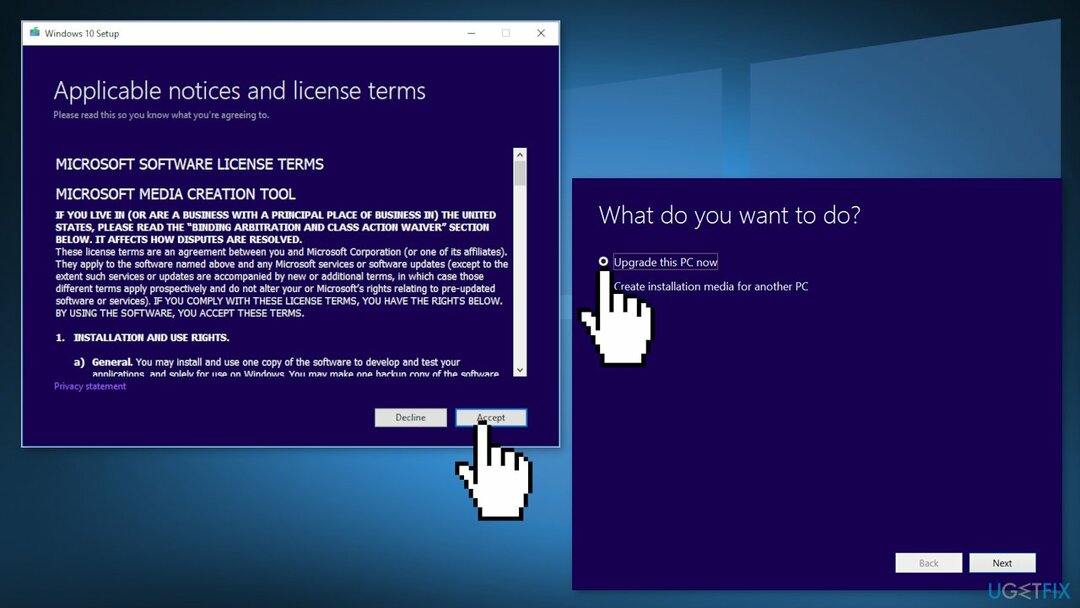
- המתן עד שהשדרוג יסתיים
תקן את השגיאות שלך באופן אוטומטי
צוות ugetfix.com מנסה לעשות כמיטב יכולתו כדי לעזור למשתמשים למצוא את הפתרונות הטובים ביותר לביטול השגיאות שלהם. אם אינך רוצה להיאבק בטכניקות תיקון ידניות, אנא השתמש בתוכנה האוטומטית. כל המוצרים המומלצים נבדקו ואושרו על ידי אנשי המקצוע שלנו. הכלים שבהם אתה יכול להשתמש כדי לתקן את השגיאה שלך מפורטים להלן:
הַצָעָה
לעשות את זה עכשיו!
הורד תיקוןאושר
להבטיח
לעשות את זה עכשיו!
הורד תיקוןאושר
להבטיח
אם לא הצלחת לתקן את השגיאה שלך באמצעות Reimage, פנה לצוות התמיכה שלנו לקבלת עזרה. אנא, הודע לנו את כל הפרטים שאתה חושב שאנחנו צריכים לדעת על הבעיה שלך.
תהליך תיקון פטנט זה משתמש במסד נתונים של 25 מיליון רכיבים שיכולים להחליף כל קובץ פגום או חסר במחשב של המשתמש.
כדי לתקן מערכת פגומה, עליך לרכוש את הגרסה המורשית של תמונה מחדש כלי להסרת תוכנות זדוניות.

VPN הוא קריטי כשזה מגיע פרטיות המשתמש. עוקבים מקוונים כגון עוגיות יכולים לשמש לא רק פלטפורמות מדיה חברתית ואתרים אחרים, אלא גם ספק שירותי האינטרנט שלך והממשלה. גם אם תחיל את ההגדרות המאובטחות ביותר דרך דפדפן האינטרנט שלך, עדיין ניתן לעקוב אחריך באמצעות אפליקציות שמחוברות לאינטרנט. חוץ מזה, דפדפנים ממוקדי פרטיות כמו Tor is אינם בחירה אופטימלית בגלל ירידה במהירויות החיבור. הפתרון הטוב ביותר לפרטיות האולטימטיבית שלך הוא גישה פרטית לאינטרנט - היה אנונימי ומאובטח באינטרנט.
תוכנת שחזור נתונים היא אחת האפשרויות שיכולות לעזור לך לשחזר את הקבצים שלך. ברגע שאתה מוחק קובץ, הוא לא נעלם באוויר - הוא נשאר במערכת שלך כל עוד לא נכתבים עליו נתונים חדשים. Data Recovery Pro היא תוכנת שחזור המחפשת עותקי עבודה של קבצים שנמחקו בתוך הכונן הקשיח שלך. על ידי שימוש בכלי, תוכל למנוע אובדן של מסמכים יקרי ערך, עבודות בית ספר, תמונות אישיות וקבצים חיוניים אחרים.